首页 / 教程
Win10系统麦克风声音小怎么办 【win10麦克风声音小怎么调大】
2022-10-31 00:17:00
麦克风是我们比较少使用到的电脑配件,所以,麦克风已经出现故障了,往往很多电脑用户都不知道。直到有一天跟别人语音聊天的时候,才发现麦克风声音太小,或者出现其他问题。那么,麦克风声音太小怎么办?,小编就先跟大家分享一下Win10系统麦克风音量太小的设置方法!
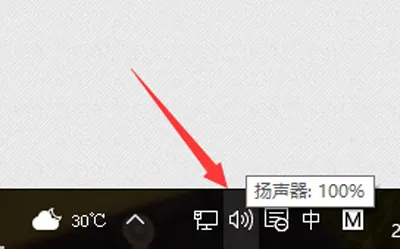
喇叭图标
具体方法如下:
1、找到右下角的喇叭图标;
2、右键选择录音设备,进入麦克风设置界面;
3、在这里可以看到我们的麦克风设备是否在工作,右键默认麦克风,选择属性;
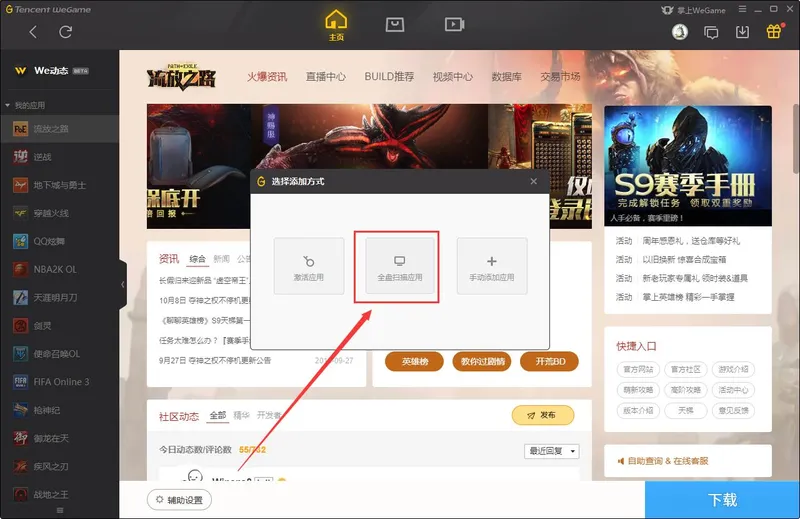
麦克风设备
4、找到级别选项栏;
5、在这个选项界面可以调节麦克风声音大小,还可以加强麦克风声音强度;
6、在增强选项栏下,我们可以选择噪音抑制和回声消除两个选项,设置完成后点击确定保存即可。
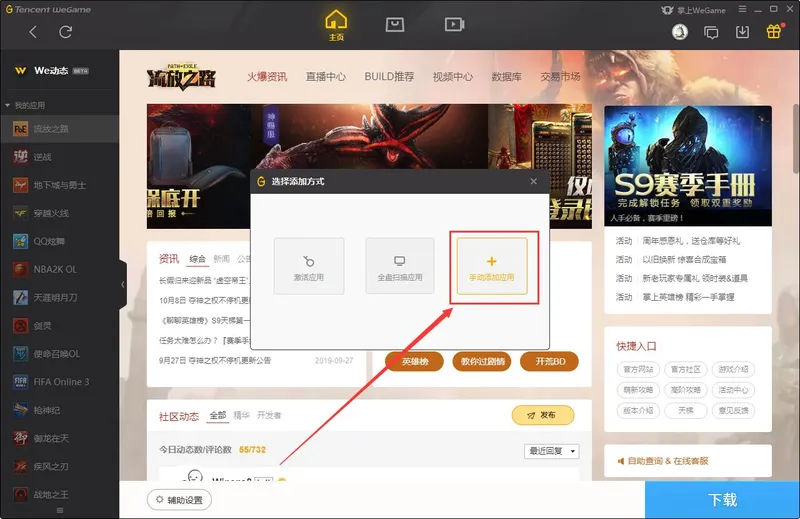
麦克风属性
现在你知道怎么调整Win10系统麦克风音量了,如果你发现你的麦克风音量太小或者是太大,都可以用上面的办法来调整。
最新内容
| 手机 |
相关内容

windows10合盘步骤 【window10系统
windows10合盘步骤 【window10系统怎么合盘】,合盘,系统,步骤,镜像,磁盘,删除,1、右键点一下“此电脑”,在弹出的右键菜单中选择“管
wps开启自动更正 | wps自动更正选
wps开启自动更正 【wps自动更正选项在哪】,选项,如何打开,功能,打开,在哪,对话框,1.wps自动更正选项在哪1,第一步,打开wps文字程序,进
在wps中创建选项卡 | 在wps表格中
在wps中创建选项卡 【在wps表格中设置下拉选项卡】,选项卡,设置,下拉,下拉菜单,表格中,在哪,1.如何在wps表格中设置下拉选项卡一:这
wps重新自动更正页码 | wps自动更
wps重新自动更正页码 【wps自动更正选项在哪】,页码,选项,插入,在哪,功能,自动生成,1.wps自动更正选项在哪1,第一步,打开wps文字程序,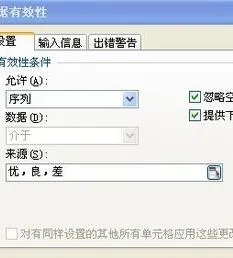
wps表格筛选后下拉数据有效性 | 在
wps表格筛选后下拉数据有效性 【在wps表格中设置下拉选项】,设置,表格,下拉,表格中,选项,输入,1.怎样在wps表格中设置下拉选项一:这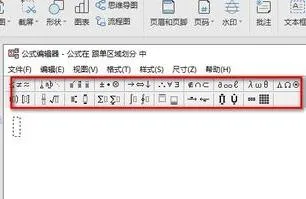
wps的公式编辑栏调大 | wps中加入
wps的公式编辑栏调大 【wps中加入编辑的公式行距变大调】,公式,编辑,变大,正文,样大,公式编辑,1.wps中加入编辑的公式行距变大怎么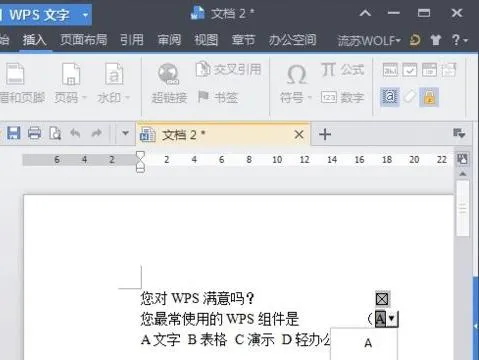
在wps里做下拉选择项 | 在wps表格
在wps里做下拉选择项 【在wps表格中设置下拉选项】,选项,下拉,下拉菜单,设置,表格中,选择,1.怎样在wps表格中设置下拉选项一:这里以W
wps表格单元格设置选项卡 | 在wps
wps表格单元格设置选项卡 【在wps表格中设置下拉选项卡】,表格,设置,选项卡,选项,表格中,下拉菜单,1.如何在wps表格中设置下拉选项











